Справочные руководства Mag Box : Как подключить телеприставку MAG IPTV к сети WIFI
Wi-Fi сеть
Искать:
Справочные руководства Mag Box: как подключить телевизионную приставку MAG IPTV к сети WIFI сделать это.
- При отсутствии подключения к Интернету вы увидите страницу «Ошибка загрузки страницы»
.
2. Перейдите к параметру «Системные настройки» и нажмите «ОК».
3. Выделив «Сеть», нажмите «ОК».
5. С помощью AUTO DHCP выделено нажмите OK
6. Найдите и перейдите к идентификатору сети Wi -Fi и нажмите OK.
7. Перейдите вниз к ключу или фразе-паролю и нажмите кнопку клавиатуры. По завершении нажмите «Информация» или нажмите «ОК» на кнопке «Ввод».
10. Перейдите вниз к Беспроводная связь (WiFi) и нажмите OK
.
11. Если вы подключены к Интернету, ваш статус соединения должен отображаться как «UP», а параметры IP-адреса, шлюза и DNS должны быть заполнены.
Если вы подключены к Интернету, ваш статус соединения должен отображаться как «UP», а параметры IP-адреса, шлюза и DNS должны быть заполнены.
Нажмите «Выход» и вернитесь на экран «Настройки системы».
12. Перейдите к Restart Portal и нажмите OK.
13. Нажмите OK еще раз для подтверждения.
И вскоре вы получите доступ к своим каналам IPTV.
Видео этого пошагового руководства
Подпишитесь на наш канал Youtube, чтобы не пропустить новые видео.
Реклама
Социальные ссылки
VPN / Smart DNS
Последние новости и сообщения в блогах
- Филипп Шофилд уходит этим утром после 21 года после «вражды» с соведущей Холли Уиллоуби
20 мая 2023 г. - Приложение Downloader удалено из Google Play Store
20 мая 2023 г. - Intelsat 901 (был 907) на 27,5 западной долготы — нарушение сигнала
16 мая 2023 г.
- Права EFL TV: рекордный пятилетний контракт со Sky Sports
5 мая 2023 г. - Изменения номера канала BBC HD на Freesat сегодня
3 мая 2023 г. - Как добавить каналы Channel 4 SD в коробку Manhattan Plaza Freesat HD теперь 104 — это HD с сообщением «нет сигнала»
1 мая 2023 г. - Как добавить каналы Channel 4 SD в коробку Manhattan SX Freesat HD, теперь 104 — это HD с сообщением «нет сигнала»
30 апреля 2023 г. - Как добавить каналы Channel 4 SD в коробку Humax Freesat HD теперь 104 — это HD с сообщением «нет сигнала»
29 апреля 2023 г. - Проблема с программой передач канала 5
25 апреля 2023 г. - Изменения канала 4 на Freesat
25 апреля 2023 г.
Теги
астра
астра 2е
астра 2ф
астра 2г
спутник астра 2g
BBC
BBC iplayer
красная кнопка Би-би-си
BBC
BBC спорт
БИН Спорт
бскиб
бт спорт
бт спорт
канал 4
пятый канал
покрытие
открытие
f1
Кубок Фа
футбол
Формула один
бесплатно
свободный спутник
частота
Intelsat
итв
коди
жить
живой футбол
новый спутник
премьер Лига
права
небо
небо hd
небесные виды спорта
скай спорт f1
небо тв
Sky TV в Испании
Испания
испанское телевидение
телевизор в Испании
великобритания тв
британское телевидение в испании
Уимблдон
Ссылки
Валенсия Коста Бланка
Freesat в Испании
Британское телевидение в Испании
Карта сайта Ссылка
Подключите кабельную или спутниковую приставку и другие устройства к телевизору Samsung
Телевизор Samsung — это красиво, но при подключении кабельной или спутниковой приставки или системы видеоигр 4K , он становится шедевром. С таким большим количеством подключений и так мало времени, нам всем нужен какой-то гид, который поможет нам во всем разобраться. Просто воспользуйтесь Руководством по подключению на телевизоре, чтобы увидеть различные способы подключения устройств, а затем выберите самый простой способ.
С таким большим количеством подключений и так мало времени, нам всем нужен какой-то гид, который поможет нам во всем разобраться. Просто воспользуйтесь Руководством по подключению на телевизоре, чтобы увидеть различные способы подключения устройств, а затем выберите самый простой способ.
При подключении к телевизору устройств, передающих 4K-контент, таких как Xbox One X, Xbox One S, Playstation 4 Pro, проигрыватель UHD Blu-ray, ПК, проигрыватель Roku или чего-либо еще, есть один очень важный момент. шаг, который необходимо выполнить на телевизоре Samsung. Вам необходимо включить UHD HDMI Color (Input Signal Plus).
Перейдите к Настройки > Общие > Диспетчер внешних устройств .
Выбрать UHD HDMI Цвет ( Входной сигнал плюс ).
Вы увидите список портов HDMI на вашем телевизоре. Выберите порт HDMI, к которому вы собираетесь подключить (или уже подключили) устройство 4K. Это включит функцию для этого порта.

Если вы не знаете, как подключить устройство, например игровую приставку или ноутбук, вы можете просмотреть руководство по подключению на телевизоре. Просто используйте пульт ДУ телевизора, чтобы выбрать Источник , а затем выберите Руководство по подключению . Он покажет вам, как подключать различные устройства.
Большинство кабельных и спутниковых приставок сегодня можно подключить через HDMI, и это хорошо, потому что HDMI обеспечивает наилучшее изображение и звук. Если ваша кабельная приставка имеет компонентные соединения, первое, что вы можете сделать, это связаться с вашей кабельной компанией и узнать, доступна ли обновленная приставка. Если нет, вы все равно можете получить изображение 1080p (Full HD) с компонентным подключением, но для многих телевизоров вам понадобится адаптер компонент-HDMI , если телевизор не поддерживает компонент из коробки.
Убедитесь, что телевизор и приставка кабельного или спутникового телевидения выключены.

Подключите кабель HDMI к выходному порту HDMI кабельного или спутникового ресивера, который должен располагаться на задней панели.
Подключите другой конец кабеля HDMI к любому свободному порту HDMI на телевизоре Samsung.
Примечание : обязательно запомните номер порта, чтобы вы могли мгновенно сменить на него источник телевизора.
Включите телевизор и приставку кабельного или спутникового телевидения. Теперь в зависимости от вашего телевизора может произойти несколько разных вещей:
В большинстве современных игровых систем используются соединения HDMI, которые обеспечивают наилучшее изображение и звук, но если у вас есть классическая консоль, в которой используются компонентные соединения, вам потребуется переходник компонент на HDMI , если телевизор не поддерживает компонентное соединение из коробки. .
Убедитесь, что телевизор и система видеоигр выключены.

Подсоедините кабель HDMI к выходному порту HDMI игровой системы, который должен располагаться на задней панели.
Подключите другой конец кабеля HDMI к любому свободному порту HDMI на телевизоре Samsung.
Примечание : обязательно запомните номер порта, чтобы вы могли мгновенно сменить на него источник телевизора.
Включите телевизор и систему видеоигр. Теперь, в зависимости от вашего телевизора, может произойти несколько разных вещей:
Если вы хотите улучшить качество звука, вам потребуется подключить внешнее аудиоустройство, например звуковую панель.
Подключите цифровой аудиокабель (оптический) к порту OPTICAL IN на звуковой панели, динамике или системе объемного звучания, а другой конец — к порту DIGITAL AUDIO OUT на телевизоре.
С помощью пульта ДУ телевизора перейдите к Настройки . Затем выберите Звук и выберите Звуковой вывод .
 Оттуда установите аудиовыход для вашего телевизора.
Оттуда установите аудиовыход для вашего телевизора.
Некоторые звуковые панели или системы объемного звучания используют технологию Audio Return Channel или сокращенно ARC. Но не волнуйтесь, подключить эти устройства по-прежнему легко. Все, что вам нужно, это один кабель HDMI.
Подключите кабель HDMI к порту ARC аудиоустройства. Обычно это порт HDMI OUT, но на всякий случай ознакомьтесь с руководством пользователя вашего устройства.
Другой конец подключите к разъему HDMI IN (ARC) на телевизоре. Используя пульт, перейдите к Настройки . Затем выберите Sound и выберите Sound Output . Оттуда установите аудиовыход для вашего телевизора.
Примечание : В зависимости от доступных портов на вашем компьютере вам может понадобиться адаптер.
Если вы потратили время на загрузку фильма, сэкономьте время впоследствии. Просто подключитесь, выберите и играйте.
Подключите кабель HDMI (при необходимости с адаптером) к компьютеру, а другой конец подключите к нужному порту HDMI IN на телевизоре.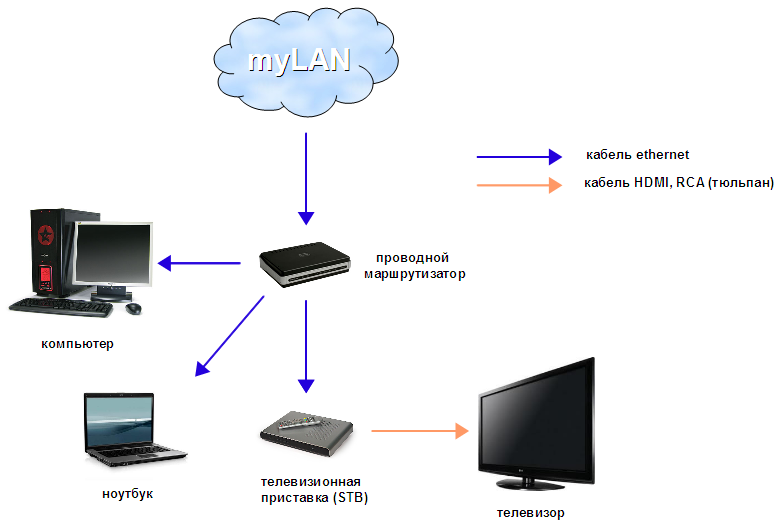 Убедитесь, что кабель правильно подключен. Затем с помощью пульта перейдите к Домашний , а затем выберите Источник . Оттуда выберите ПК в качестве источника видео.
Убедитесь, что кабель правильно подключен. Затем с помощью пульта перейдите к Домашний , а затем выберите Источник . Оттуда выберите ПК в качестве источника видео.
Другие ответы, которые могут помочь
Поиск каналов через антенну или кабельную приставку на телевизоре Samsung
Настройка параметров изображения на телевизоре Samsung
Дублирование экрана на телевизор Samsung
Свяжитесь с нами
Свяжитесь с нами
Мы здесь для вас.
Напишите нам
Напишите нам
начать онлайн-чат с Samsung
1-800-САМСУНГ
8:00–12:00 по восточному поясному времени, 7 дней в неделю
ИТ/вычисления — с 8:00 до 21:00 по восточному поясному времени с понедельника по пятницуПомощь в заказе
Акции Samsung
Позвоните или напишите нам
Позвоните нам
Нужна помощь прямо сейчас?
Использование электронной почты в качестве способа связи было прекращено с 3 апреля 2019 г. Пожалуйста, свяжитесь с нами через чат для более быстрого ответа.
Пожалуйста, свяжитесь с нами через чат для более быстрого ответа.
Позвоните или напишите нам
Позвоните нам
Чем мы можем вам помочь?
1-800-САМСУНГ
1-800-САМСУНГ
1-800-726-7864
1-800-726-7864
Мобильный
8:00–12:00 по восточному поясному времени
7 дней в неделю
Бытовая электроника и техника
8:00–12:00 по восточному поясному времени
7 дней в неделю
ИТ/вычисления
8:00 – 21:00 по восточному поясному времени
7 дней в неделю
Поддержка текста
24 часа в сутки
7 дней в неделю
телевизоры-домашние кинотеатры|телевизоры|4k-suhd-телевизоры
© Samsung Electronics America, Inc.



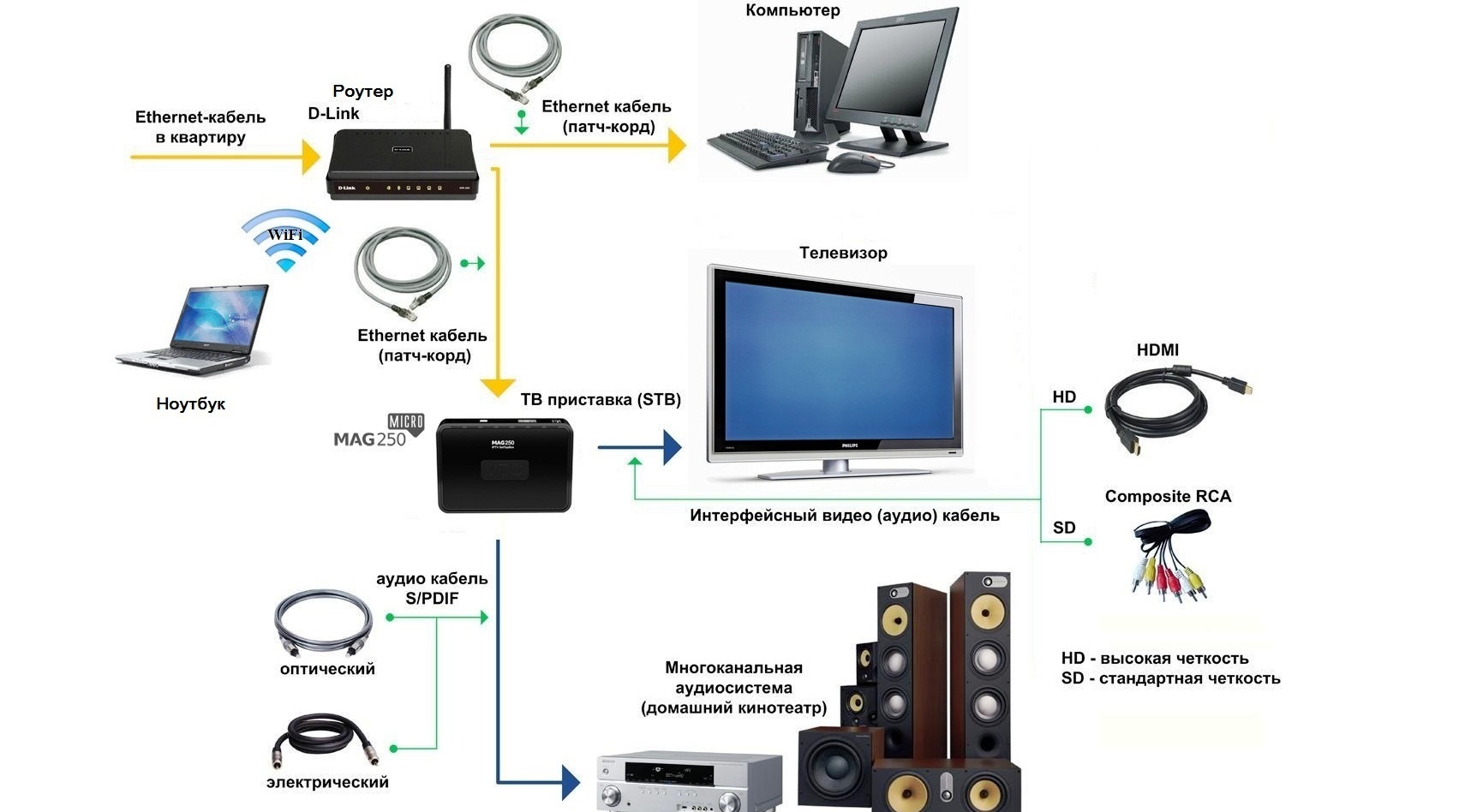

 Оттуда установите аудиовыход для вашего телевизора.
Оттуда установите аудиовыход для вашего телевизора.